服务之间的调用关系容易混乱,该怎么划分?
下图的架构分层图是我当时实施后的应用分层,在这张图有几个关键点我给大家列一下:
- 自顶向下的分为UI层、聚合API层、公共API层,
- 每一层只会依赖于下一层,不会跨层依赖,也不会同一层之间存在调用依赖
- 聚合API层与公共API层都是属于内网环境,无法被外网直接访问,聚合API层如果需要被UI层调用或者外网访问则由API网关暴露出去,公共API层需要被聚合API层访问则由RPC、Consul与Fabio进行衔接请求。
- 纵向维度的从物理视角出发,分层目的是为了职责分离,避免调用关系乱套,循环依赖的问题
- 水平维度的从业务视角出发,分解目的是为了解耦与复用

在微服务架构里前后端分离后不知道如何调用API接口?
该问题其实跟微服务无关,也就是前后端分离的基本问题。提出的人应该是属于做单体系统多了,然后去了解微服务的时候发现概念多中间件多,什么API网关、服务注册中心、RPC的直接把他们搞晕了。
对于该问题的回答就是,客户端与API之间是使用HTTP协议进行交互的,甚至是微服务内的服务与服务之间都是以HTTP协议进行交互,因为马丁福勒在他的博客里说了个重要的单词【轻量】,该词就是指轻量级的通信协议也就是HTTP。
那么对于该问题的一个衍生问题就是,我怎么知道该接口怎么调用呢?答案就是Swagger,Swagger担任的服务描述的重任,他描述了,接口路径、协议类型、参数结构,只要有了以上3者是不是就很好让前后端人员对接了。
清楚上面的问题后,再引入API网关,API网关其实就是把原本零散的API服务给整合起来,形成统一的流量入口,由API网关进行路由转发,如下图:

微服务里服务与服务之间是怎么通信的?
首先协议跟上面的问题一致是HTTP的,那么在.Net里HTTP API是不是可以通过HttpClient进行请求?但是HttpClient调用API时是需要关注很多参数的细节,那么RPC的优势就来了。
RPC主要工作是像调用内部方法一样做远程调用和隐藏请求细节。在.Net里WebApiClient和gRPC都是不错的RPC框架。
此外,RPC框架也是我认为做微服务第一个考虑选型并且慎重选型的组件。
从服务注册中心拿到的是服务地址列表,该怎么做负载均衡请求?
我们从服务注册中心拿到某个服务信息是一组ip+port的集合,那么需要对该集合的某一项进行请求。
有两种解决方式:
- 调用端RPC集成,从注册中心获取服务地址列表,然后使用负载均衡算法选择其中一个IP+Port让RPC进行请求
- 使用中间件,该中间件是与注册中心集成的,例如Consul+Fabio,调用端会通过RPC框架请求Fabio,Fabio会从Consul获取健康的地址请求转发。
下面的使用我主要以中间件的方式来解决上述的问题,主要.Net多数RPC是没有集成注册中心,如果由开发人员整合起来,改动相对会花精力与时间。
PS:上面的提到的API网关、Fabio请求转发如果把大家绕晕了话,你们可以把他们两个当成类似Nginx功能(不完全一样)的中间件。
那么经过上面问题讲述后,那么就可以开始接下来的Kong、Consul、Fabio与.Net Core的集成使用。
Docker环境的准备
所有服务器关闭防火墙,不然下面使用Overlay2后,容器之间也无法ping通,如果原本已经启动了防火墙后再关闭的后需要重启docker。
#关闭防火墙 systemctl disable firewalld #重启docker systemctl restart docker
在Server A初始化Docker Swarm
docker swarm init --advertise-addr 192.168.88.138
然后在其他worker节点Server B和Server C执行上面反馈的指令加入Docker Swarm集群
docker swarm join --token SWMTKN-1-0odogegq3bwui4o76aq5v05doqqvuycb5jmuckjmvzy4bfmm59-ewht2cz6fo0r39ky44uv00aq5 192.168.88.138:2377
在Server A上可以查看Docker Swarm节点信息
docker node ls
在Server A创建Overlay2网络覆盖,方便后续创建的容器之间可以跨主机访问
docker network create -d overlay --attachable overlay

测试容器之间是否可以跨主机访问
#创建nginx集群 docker service create -d --network=overlay --replicas 3 --name=nginx nginx #查找出某个实例的Ip docker inspect 1af2984adda9 #进入另外容器实例尝试请求跨主机请求 docker exec -it 1af2984adda9 /bin/bash curl 10.0.1.8
有以下响应结果就是网络环境OK了。

Kong与KongA的部署
对于中间件的部署,我建议在docker run的指令里指定【–ip】,避免每次启动的时候IP不一致,因此在应用配置需要指定。
安装postgres数据库
docker run -d --name kong-database --network=overlay -p 5432:5432 -e "POSTGRES_USER=kong" -e "POSTGRES_PASSWORD=kong" -e "POSTGRES_DB=kong" postgres:9.6
初始化kong数据库
docker run --rm -e "KONG_DATABASE=postgres" -e "KONG_PG_HOST=192.168.88.144" -e "KONG_PG_USER=kong" -e "KONG_PG_PASSWORD=kong" -e "KONG_CASSANDRA_CONTACT_POINTS=postgres" kong:2.2 kong migrations bootstrap

启动kong应用
docker run -d --ip=10.0.1.111 --name kong --network=overlay -e "KONG_DATABASE=postgres" -e "KONG_PG_HOST=192.168.88.144" -e "KONG_PG_USER=kong" -e "KONG_PG_PASSWORD=kong" -e "KONG_CASSANDRA_CONTACT_POINTS=postgres" -e "KONG_PROXY_ACCESS_LOG=/dev/stdout" -e "KONG_ADMIN_ACCESS_LOG=/dev/stdout" -e "KONG_PROXY_ERROR_LOG=/dev/stderr" -e "KONG_ADMIN_ERROR_LOG=/dev/stderr" -e "KONG_ADMIN_LISTEN=0.0.0.0:8001, 0.0.0.0:8444 ssl" -p 8000:8000 -p 8443:8443 -p 8001:8001 -p 8444:8444 kong:2.2
请求看看kong是否部署成功
curl -i http://192.168.88.144:8001/services

安装konga
docker run -d --ip=10.0.1.112 -p 1337:1337 --network=overlay --restart=always -e "TOKEN_SECRET=chengong1218" -e "DB_ADAPTER=postgres" -e "DB_HOST=192.168.88.144" -e "DB_USER=kong" -e "DB_PASSWORD=kong" -e "DB_DATABASE=kong" -e "NODE_ENV=development" --name konga pantsel/konga:0.14.9

KongA的使用
初始化配置与仪表盘


Kong的一些基本概念
Service。顾名思义,就是我们自己定义的上游服务,通过Kong匹配到相应的请求要转发的地方, Service 可以与下面的Route进行关联,一个Service可以有很多Route,匹配到的Route就会转发到Service中。Service服务,通过Kong匹配到相应的请求要转发的地方(eg: 理解nginx 配置文件中server),等同于下面nginx的配置:
http {
server {
listen 80;
location / {
proxy_pass http://msg.upstream;
}
}
}
Route。实体定义匹配客户端请求的规则. 每个路由都与一个服务相关联,而服务可能有多个与之相关联的路由. 每一个匹配给定路线的请求都将被提交给它的相关服务。Route 路由相当于nginx 配置中的location
http {
server {
listen 80;
server_name api.service.com;
location /test{
proxy_pass https://msg.upstream;
}
}
}
Upstream。用来配置转发真实地址的集合,类似于Nginx的Upstream模块。
upstream upstream.api {
server www.jd.com:443 weight=100;
server www.baidu.com443 weight=100;
}
添加Service
把圈起来的4项填写好,在实际场景可以根据自己的技术情况填写Protocol=http,Port=80,下面我将有taobao.com和baidu.com所以暂时用https和443.

添加Route
把Route模块的Name、Path和Methods填写好,在这里需要注意的是Path和Methods每填写一项得回车一次,不然保存后是没有效果的。
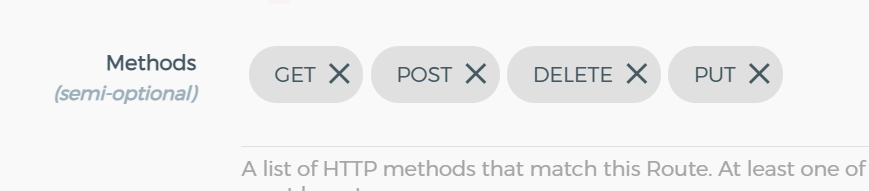

添加Upstream
Kong的Upstream设置要添加Target,注意Upstream Detail的Name需要与Service Detail配置的Host一致。

效果图

Kong.Net组件的使用
经过上面的操作后,使用是没有多大问题的了,但是应用基于Docker启动后容器IP也是不固定的,那么手动添加的场景肯定不方便,不灵活。国人开源了一款Kong.Net-https://github.com/lianggx/Kong.Net,让微服务应用在启动后把他本身的信息注册到Kong,这样Kong也不需要与Consul做整合,可以理解成微服务应用通过Kong.Net把IP+Port注册到了kong里。
/ This method gets called by the runtime. Use this method to configure the HTTP request pipeline.
public void Configure(IApplicationBuilder app, IHostingEnvironment env, KongClient kongClient)
{
UseKong(app, kongClient);
if (env.IsDevelopment())
{
app.UseDeveloperExceptionPage();
}
app.UseMvc();
}
public void UseKong(IApplicationBuilder app, KongClient kongClient)
{
var upStream = Configuration.GetSection("kong:upstream").Get<UpStream>();
var target = Configuration.GetSection("kong:target").Get<TargetInfo>();
var uri = new Uri(Configuration["server.urls"]);
// This target is your host:port
target.Target = uri.Authority;
app.UseKong(kongClient, upStream, target);
}
Consul的部署
在Server C执行以下指令
#Server模式 docker run -d --ip=10.0.1.101 --net=overlay -p 8500:8500 -p 8600:8600/udp --name=consul-server-c consul agent -server -ui -node=consul-server-c -bootstrap-expect=1 -advertise=10.0.1.101 -bind=10.0.1.101 -client=0.0.0.0 #Client模式 docker run -d --ip=10.0.1.102 --net=overlay --name=consul-client-c consul agent -node=consul-client-c -advertise=10.0.1.102 -bind=10.0.1.102 -client=0.0.0.0 -join=10.0.1.101
在Server A执行下面指令
#Server模式 docker run -d --ip=10.0.1.103 --net=overlay -p 8500:8500 -p 8600:8600/udp --name=consul-server-a consul agent -server -ui -node=consul-server-a -bootstrap-expect=1 -advertise=10.0.1.103 -bind=10.0.1.103 -client=0.0.0.0 -join=10.0.1.101 #Client模式 docker run -d --ip=10.0.1.104 --net=overlay --name=consul-client-a consul agent -node=consul-client-a -advertise=10.0.1.104 -bind=10.0.1.104 -client=0.0.0.0 -join=10.0.1.101
在Server B执行以下指令
#Server模式 docker run -d --ip=10.0.1.105 --net=overlay -p 8500:8500 -p 8600:8600/udp --name=consul-server-b consul agent -server -ui -node=consul-server-b -bootstrap-expect=1 -advertise=10.0.1.105 -bind=10.0.1.105 -client=0.0.0.0 -join=10.0.1.101 #Client模式 docker run -d --ip=10.0.1.106 --net=overlay --name=consul-client-b consul agent -node=consul-client-b -advertise=10.0.1.106 -bind=10.0.1.106 -client=0.0.0.0 -join=10.0.1.101

服务注册
.Net Core应用注册到Consul,需要注意的是得在应用启动后把服务注册到Consul(lifetime.ApplicationStarted),不然是无法拿到微服务应用在Overlay2的地址,微服务默认是用HTTP因为是内网应用,所以不需要HTTPS,端口也是默认80,因为Docker会给每个容器分配一个独立的IP。此外Tags是Fabio约定的格式,主要让Fabio路由用的。
/// <summary>
/// Consul服务注册
/// </summary>
/// <param name="app"></param>
/// <param name="lifetime"></param>
/// <param name="configuration"></param>
/// <returns></returns>
public static IApplicationBuilder UseConsul(this IApplicationBuilder app, IHostApplicationLifetime lifetime, IConfiguration configuration)
{
var option = configuration.GetSection("Consul").Get<ConsulOption>();
option.ThrowIfNull();
//创建Consul客户端
var consulClient = new ConsulClient(x => x.Address = new Uri(option.ConsulHost));//请求注册的 Consul 地址
AgentServiceRegistration registration = null;
lifetime.ApplicationStarted.Register(() =>
{
var selfHost = new Uri("http://" + LocalIpAddress + ":" + option.SelfPort);
//注册服务
registration = new AgentServiceRegistration
{
Checks = new[] { new AgentServiceCheck
{
Interval = TimeSpan.FromSeconds(option.HealthCheckInterval),
HTTP = $"{selfHost.OriginalString}/health",//健康检查地址
Timeout = TimeSpan.FromSeconds(3)
} },
ID = selfHost.OriginalString.EncodeMd5String(),
Name = option.ServiceName,
Address = selfHost.Host,
Port = selfHost.Port,
Tags = new[] { $"urlprefix-/{option.ServiceName} strip=/{option.ServiceName}" }//添加 urlprefix-/servicename 格式的 tag 标签,以便 Fabio 识别
};
consulClient.Agent.ServiceRegister(registration).Wait();
});
//反注册服务
lifetime.ApplicationStopping.Register(() =>
{
if (registration != null)
consulClient.Agent.ServiceDeregister(registration.ID).Wait();
});
return app;
}
.Net微服务配置
{
"Logging": {
"LogLevel": {
"Default": "Warning",
"Microsoft": "Information"
}
},
"AllowedHosts": "*",
"redisUrl": "",
"MongoDbUrl": "",
"Consul": {
"ServiceName": "Msg",
"ConsulHost": "http://10.0.1.101:8500",
"SelfPort": 80
},
"IsDebug": false
}
Docker构建.Net Core微服务
Docker File
FROM mcr.microsoft.com/dotnet/aspnet:5.0-buster-slim AS base WORKDIR /app EXPOSE 80 FROM base AS final WORKDIR /app COPY ./ /app ENV TZ=Asia/Shanghai RUN ln -snf /usr/share/zoneinfo/$TZ /etc/localtime && echo $TZ > /etc/timezone
Docker构建指令
docker build -t msgserver . docker run -d -p 8801:80 --network=overlay --name msgserver msgserver

Fabio的部署
registry_consul_addr为Consul的Overlay2的IP,可以通过docker inspect指令进行查看。
docker run -d --net=overlay -p 443:443 -p 9998:9998 -p 9999:9999 --name=fabio -e 'registry_consul_addr=10.0.1.101:8500' magiconair/fabio
部署成功后,可以通过fabio_ip+9998端口查看服务注册的情况。
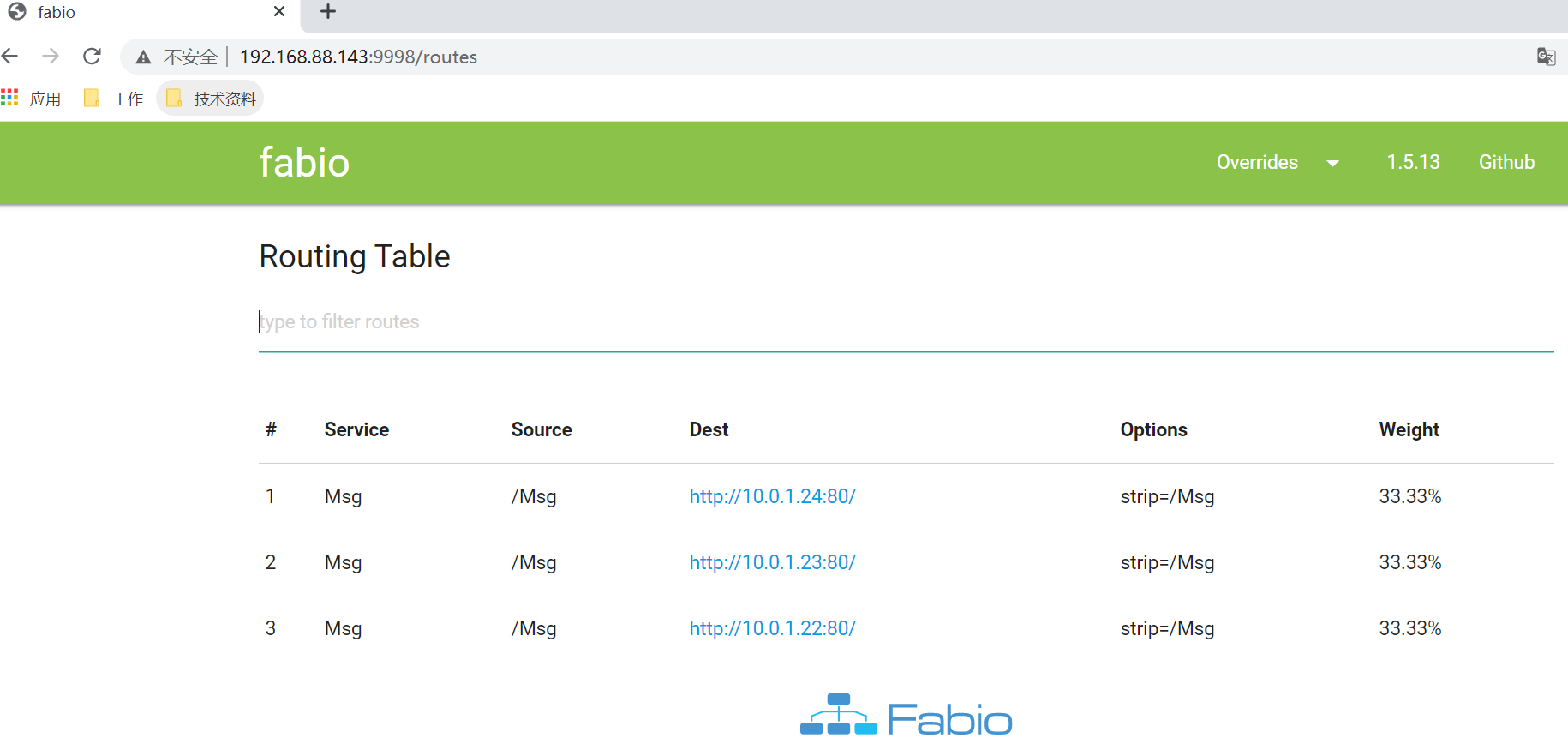
然后可以fabio_ip+9999进行请求转发,下面GIF效果图

RPC集成使用
在该篇文章,我主要使用了中间件代理的方式处理了微服务内部的负载均衡请求,那么在RPC的层面基本上就不需要花多余的功夫进行集成与扩展。
下面以WebApiClient作为例子展示如何做微服务调用(按需可以使用gRPC,思路与实现方式差不多)
调用端
注册到IOC
/// <summary>
/// 注册消息服务内部api
/// </summary>
/// <param name="services"></param>
/// <param name="configuration"></param>
private static void AddMsgApi(this IServiceCollection services, IConfiguration configuration)
{
services.AddHttpApi<ITest>().ConfigureHttpApiConfig(c =>
{
c.HttpHost = new Uri("http://192.168.88.143:9999/Msg/");
c.FormatOptions.DateTimeFormat = "yyyy-MM-dd HH:mm:ss";
});
}
RPC API调用
private readonly IUser _iUser;
private readonly ICode _iCode;
private readonly IId _id;
public UserController(IUser iUser, ICode iCode, IId id, IHttpContextAccessor httpContextAccessor)
{
_iUser = iUser;
_iCode = iCode;
_id = id;
}
#region 无登录验证请求
/// <summary>
/// 注册
/// </summary>
/// <param name="registerRequest"></param>
/// <returns></returns>
[HttpPost("Register")]
[AllowAnonymous]
public async Task<ApiResult<UserLogonResponse>> RegisterUser(UserRegisterRequest registerRequest)
{
//手机验证
var codeVaildResult = await _iCode.Vaild(registerRequest.CountryCode + registerRequest.Phone, registerRequest.Code);
if (codeVaildResult.Failed)
return codeVaildResult.ToApiResult<UserLogonResponse>();
registerRequest.UserNo = await _id.Create("D4");
var registerResult = await _iUser.RegisterUser(registerRequest.MapTo<RegisterUserRequest>());
if (registerResult.Failed)
return ApiResult<UserLogonResponse>.IsFailed("注册成功");
var token = BuildJwt(registerResult.Data.MapTo<AdministratorData>());
var response = registerResult.Data.MapTo<UserLogonResponse>();
response.Token = token;
return ApiResult<UserLogonResponse>.IsSuccess("注册成功", response);
}
服务端
Api SDK提供
public interface ITest : IHttpApi
{
/// <returns></returns>
[HttpGet("Test/Index")]
ITask<ServiceResult> Test();
}
Api逻辑
[Route("[controller]/[action]")]
[ApiController]
public class TestController : Controller
{
[HttpGet]
public string Index()
{
var networkInterfaces = NetworkInterface.GetAllNetworkInterfaces();
string localIp = NetworkInterface.GetAllNetworkInterfaces()
.Select(p => p.GetIPProperties())
.SelectMany(p => p.UnicastAddresses)
.FirstOrDefault(p => p.Address.AddressFamily == AddressFamily.InterNetwork && !IPAddress.IsLoopback(p.Address))?.Address.ToString();
var result = new List<string>();
var b = NetworkInterface.GetAllNetworkInterfaces()
.Select(p => p.GetIPProperties())
.SelectMany(p => p.UnicastAddresses)
.Where(p => p.Address.AddressFamily == AddressFamily.InterNetwork && !IPAddress.IsLoopback(p.Address))
.Select(a =>
{
return new
{
Address = a.Address.ToStr()
};
}).ToList();
return b.ToJson() + "------" + localIp;
}
}


